22 полезных совета и подсказки по Excel
Опубликовано: 2021-10-22Microsoft Excel — это инструмент, используемый профессионалами и частными лицами на протяжении десятилетий. На данный момент существуют сотни функций, с помощью которых вы можете легко управлять своими электронными таблицами.
Несмотря на то, что существуют более простые альтернативы Microsoft Excel, вы упустите многие мощные функции и приемы, которые вы можете использовать в Excel. Конечно, вам нужно потратить разумное количество времени на использование всех аспектов возможностей Excel, но это не обязательно сложно.
В этой статье мы сосредоточимся на том, чтобы выделить некоторые из наиболее ценных и экономящих время советов и приемов Excel.
Примечание . Онлайн-версия (Office 365) или мобильная версия могут не отображать все функции, доступные в собственном настольном приложении в вашей системе Windows/Mac. Если вы специально ищете онлайн-вариант, есть другие онлайн-сервисы электронных таблиц для команд.
Функция ВПР
При работе с большим набором данных может потребоваться много времени, чтобы найти что-то на основе строк для определенного столбца.
Однако с помощью функции ВПР вы можете легко найти значение, используя определенные строки и столбцы для фильтрации. Например, если вам нужен адрес электронной почты каждого введенного вами имени, вы можете использовать эту функцию и настроить формулу, чтобы получить результат.
Вот как выглядит формула:
=VLOOKUP(A2,A1:E5,3,FALSE) 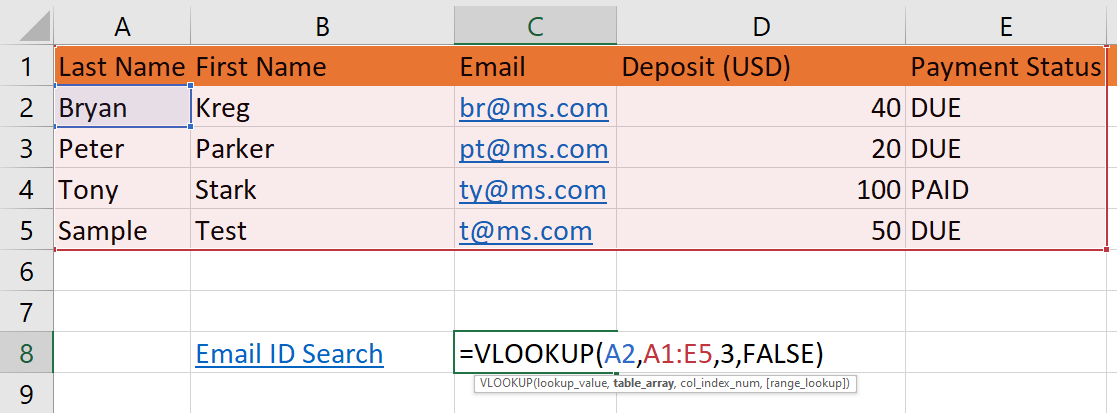
В этом случае функция ищет идентификатор электронной почты (в третьем столбце) для Брайана во второй строке (A2).
Здесь я добавил весь диапазон таблицы для поиска, кроме первой строки. Но вы можете ограничить свой диапазон до C5 или D5, если хотите.
Вы также можете комбинировать функцию ВПР с другими функциями, такими как логика ЕСЛИ. Кроме того, вы можете использовать функцию ВПР для объединения данных из нескольких таблиц, если они имеют одно и то же поле.
Чтобы узнать больше о ВПР, вы можете обратиться к официальному ресурсу Microsoft. Кроме того, вы можете изучить все другие функции, доступные в Excel, чтобы максимально использовать их.
Транспонировать строки в столбцы
Если вы хотите скопировать выбранное количество ячеек строки (по вертикали) и упорядочить их в одной строке (преобразовав их в столбцы), вы можете просто использовать параметр вставки транспонирования.
- Выберите диапазон ячеек, которые вы хотите транспонировать.
- Скопируйте их, выполнив Ctrl + C
- Щелкните ячейку, с которой вы хотите начать транспонирование.
- Щелкните правой кнопкой мыши и выберите вариант вставки — транспонирования.
Вот как это выглядит:
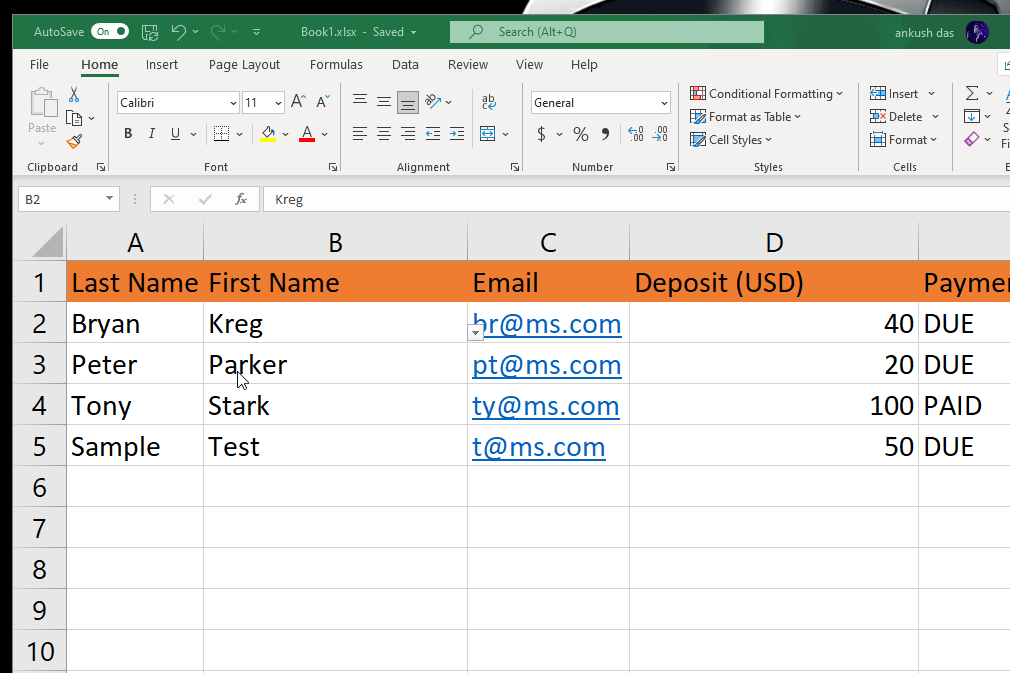
Советы по сортировке столбцов
Для базовой сортировки по одному столбцу вы можете щелкнуть любую строку столбца, который вы хотите отсортировать, а затем щелкнуть правой кнопкой мыши, чтобы найти параметр сортировки, или нажать кнопку «Сортировка и фильтр», как показано на рисунке ниже.
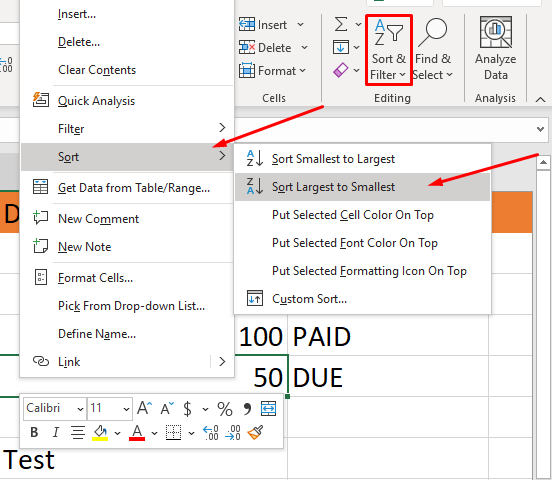
Вы найдете несколько вариантов на выбор в соответствии с вашими требованиями. Когда вы нажимаете на любой из них, вся таблица сортируется соответствующим образом.
При работе с несколькими столбцами вы можете использовать сочетание клавиш ALT + A + S + S , чтобы открыть диалоговое окно, в котором вы можете указать несколько столбцов для сортировки.
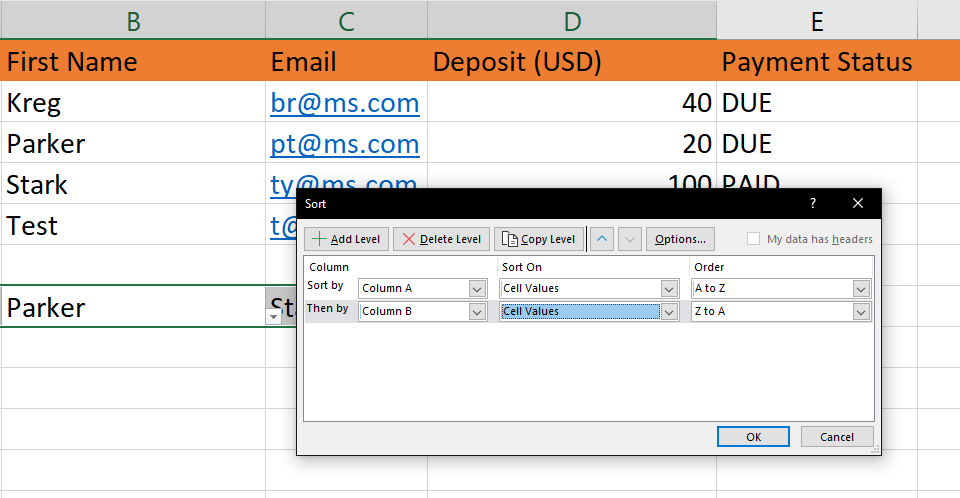
Обязательно включите опцию «Мои данные имеют заголовки», если у ваших данных есть заголовки.
Быстрый анализ
Вы могли заметить значок молнии при выборе диапазона. Нажмите на нее, чтобы получить доступ к быстрым функциям, которые помогут вам идентифицировать дубликаты, добавить диаграмму, подсчитать итоги и многое другое.
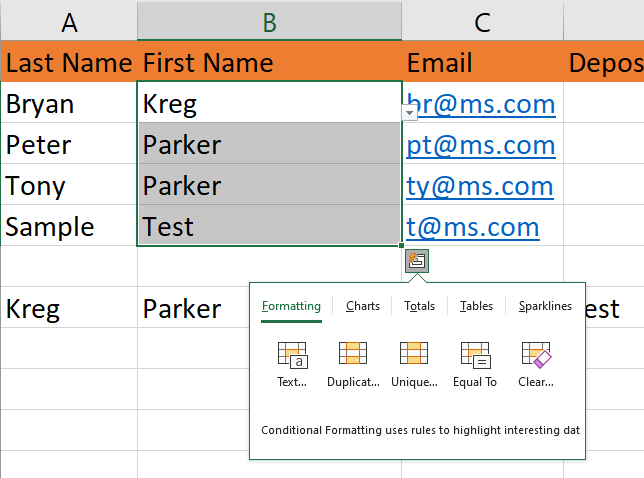
Доступ к нему также можно получить с помощью сочетания клавиш CTRL + Q.
Оберните текст, чтобы ограничить его в ячейке
Несмотря ни на что, мы всегда изменяем размер строк/столбцов чаще, чем хотелось бы. Когда дело доходит до работы с числами, это выполнимо.
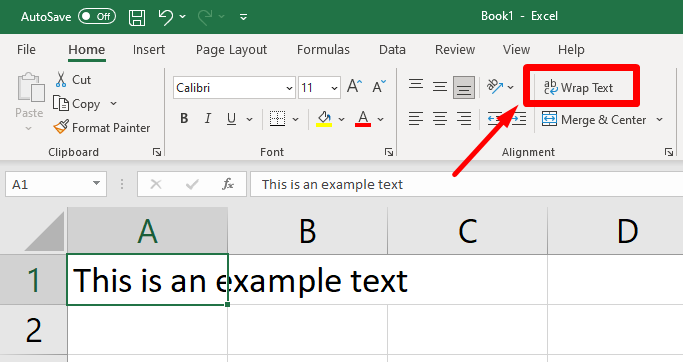
Однако, когда дело доходит до написания текста длиннее, чем длина ячейки, это может выглядеть запутанно. Несмотря на то, что текст остается в той же ячейке, кажется, что он сливается с другими строками, как показано на изображении выше.

Итак, в этом случае все, что вам нужно сделать, это нажать « Перенести текст », чтобы поместить информацию в одну ячейку.
Быстрое добавление нескольких строк/столбцов
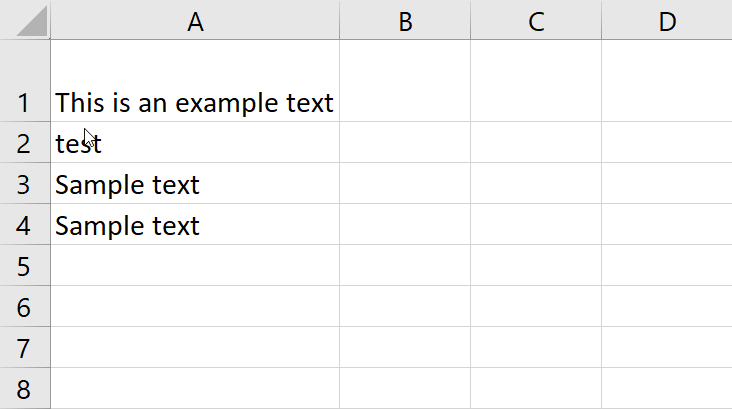
Чтобы добавить одну строку, вам нужно щелкнуть правой кнопкой мыши и нажать «Вставить», чтобы добавить строку/столбец.
А если вы хотите добавить несколько строк или столбцов, вы можете выбрать количество строк или столбцов, а затем нажать « Вставить ».
Ctrl + Shift для выбора нескольких строк/столбцов
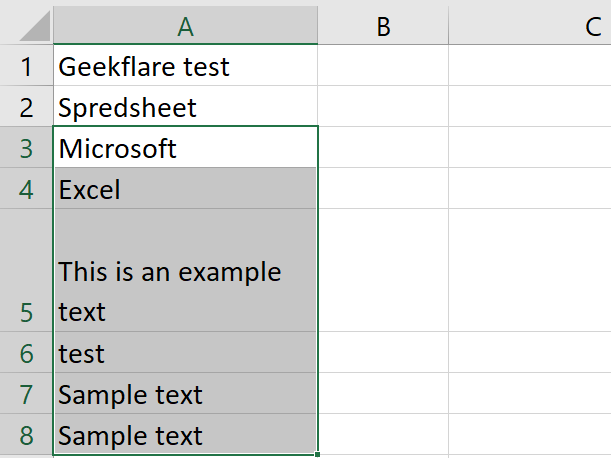
Когда вы начинаете использовать Microsoft Excel, вы не можете отказаться от использования мыши для навигации по всему, если вы уже не умеете пользоваться сочетаниями клавиш.
Таким образом, чтобы сэкономить время на перетаскивание бесконечных строк/столбцов до нужного выделения, нажмите Ctrl + Shift , а затем используйте кнопки со стрелками на клавиатуре, чтобы продолжить выделение.
Добавить раскрывающийся список
Легко выбрать значение, когда вы добавляете раскрывающийся список на лист. Но как это сделать?
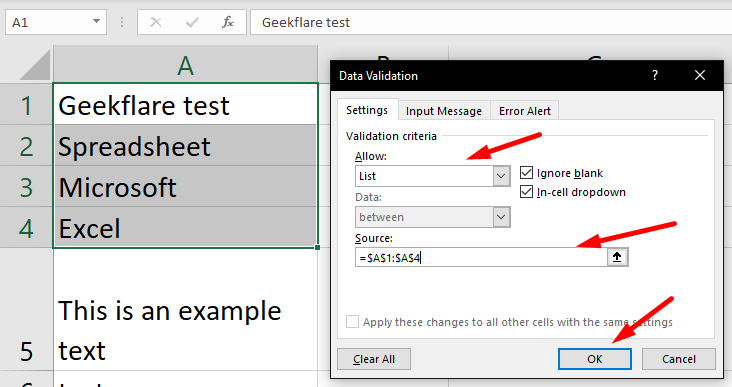
Сначала вам нужно указать список значений, которые вы хотите видеть в раскрывающемся списке в какой-либо части электронной таблицы, в качестве «источника».
После этого все, что вам нужно сделать, это выбрать ячейку, в которой вы хотите открыть раскрывающийся список, и выбрать исходные ячейки. После этого вам нужно перейти к « Проверка данных» в меню « Данные » и изменить его на « Список » при указании источников.
Сводные таблицы
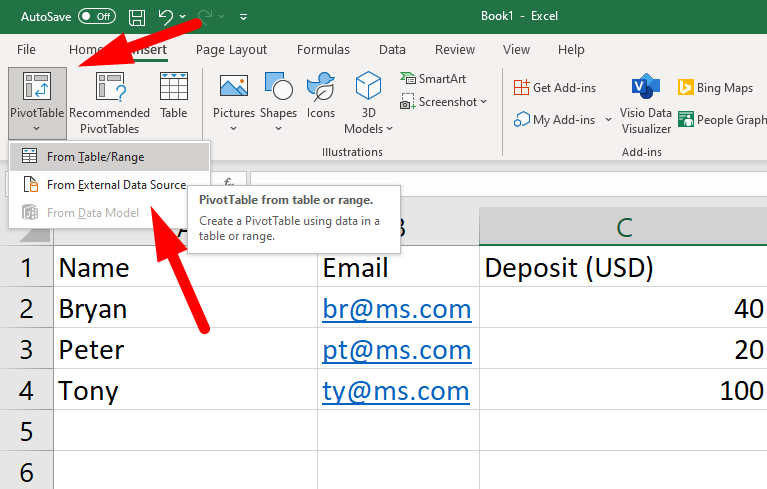
Когда вы имеете дело с большим количеством данных, важно обобщить их. Не только как обзор, но и возможность получить общее количество всех цифр — это функция, позволяющая сэкономить время.
В этом вам помогут сводные таблицы. Вам просто нужно вставить сводную таблицу и выбрать источник данных (из существующего листа или внешних источников).
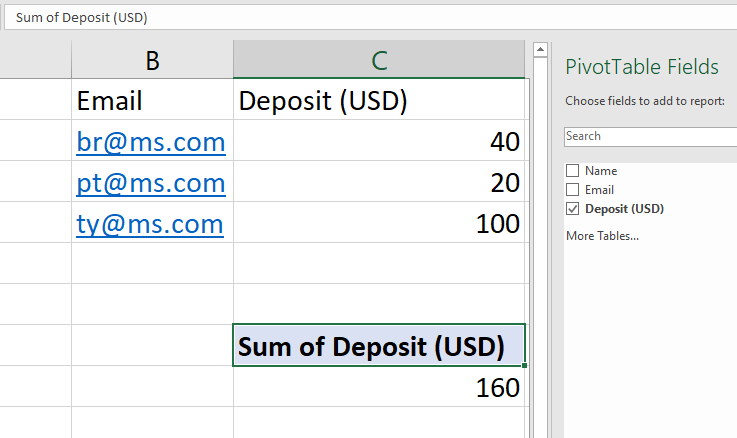
После этого он позволит вам перемещаться по различным наборам данных и позволит вам быстро узнать сумму или среднее значение при их фильтрации.
Удалить повторяющиеся записи
Хотя вы всегда должны стремиться избегать дублирования информации на листе, Excel предоставляет вам быстрый способ избавиться от них.
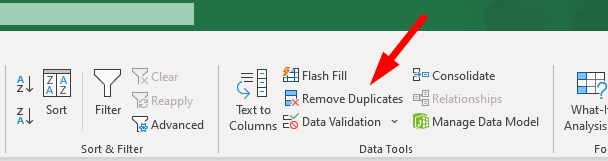
Вы должны выбрать строку или столбец, который хотите очистить, и нажать « Удалить дубликаты ». Вам будет предложено подтвердить выбор или изменить его и удалить, когда вы продолжите.
Auto Fill & Flash Fill для автоматического заполнения значений
Если у вас есть определенный шаблон данных для работы, функции автозаполнения и мгновенного заполнения могут помочь вам выполнить работу быстрее.
Предположим, вам нужно ввести число учеников, которые следуют шаблону/пробелу. После ввода двух-трех значений в строке или столбце необходимо расширить выбор, чтобы остальные заполнялись автоматически.
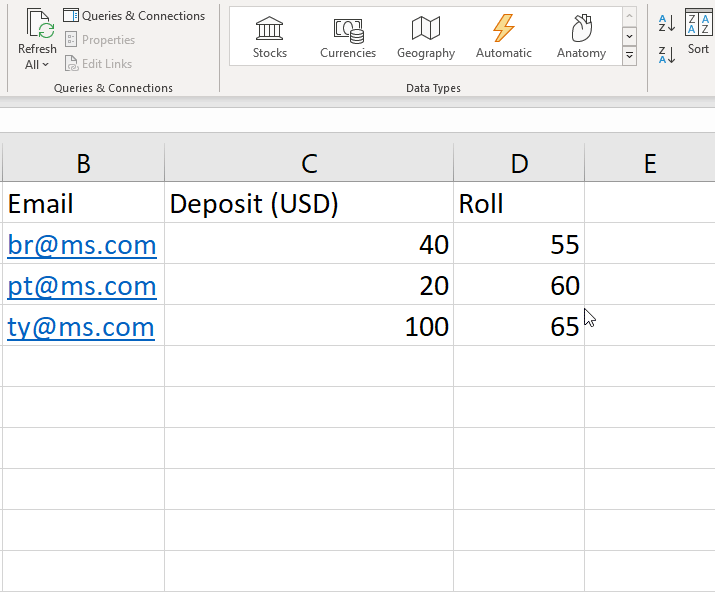
Точно так же, предположим, у вас есть два поля: «Имя» и «Фамилия», но вам нужен еще один столбец для полного имени, здесь пригодится мгновенное заполнение.

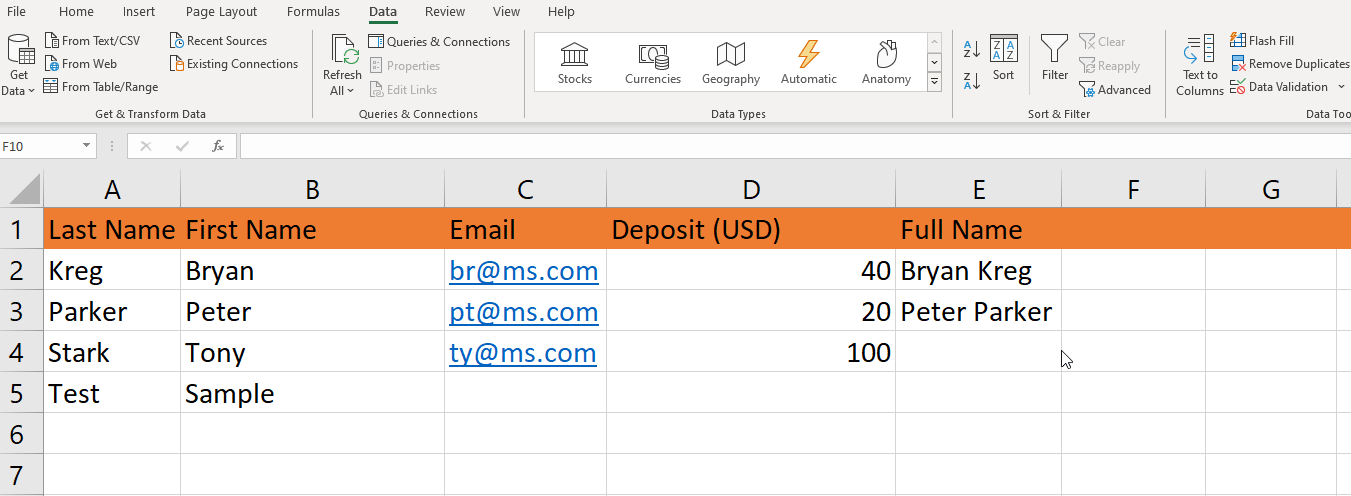
Вам нужно будет выбрать количество строк, которые вы хотите заполнить существующими значениями, и нажать на опцию « Flash Fill ». Остальные пустые поля в вашем выборе будут автоматически заполнены.
Разделить текст на столбцы
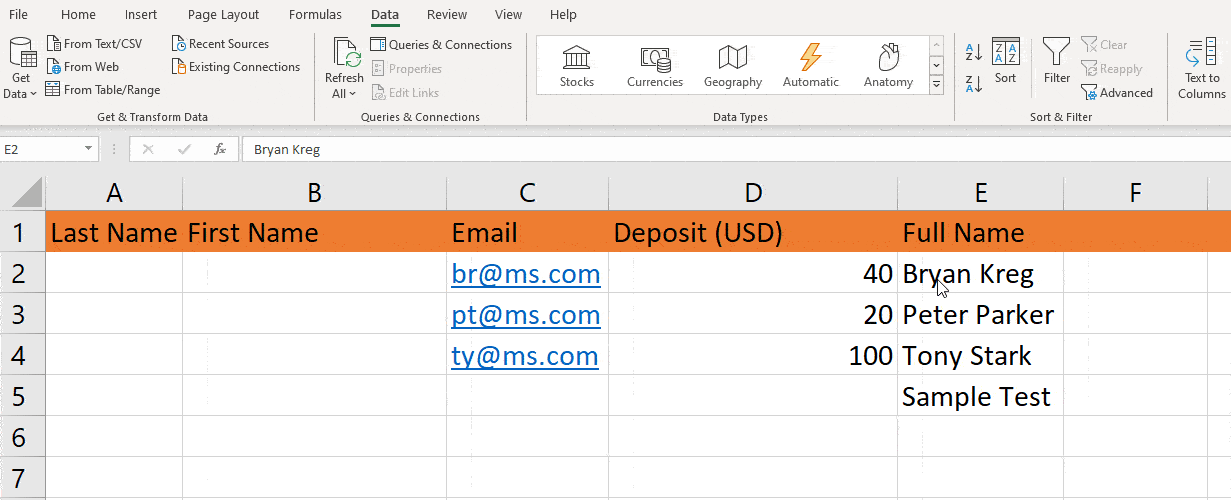
Предположим, у вас есть столбец текста, который вы хотите разделить на два или более столбца; вы можете сделать это, используя опцию « Текст в столбцы ».
Как указано в GIF выше, вам нужно выбрать значение, которое вы хотите преобразовать, и выбрать ячейки назначения. Вы можете установить правила разделения текста (по пробелам, табуляции, запятой и т. д.).
Вместо того, чтобы вручную создавать несколько записей из одного столбца, вы можете автоматически перемещать их с помощью этой удобной маленькой функции.
Скрыть рабочий лист
Учитывая, что рабочая книга Excel может включать несколько рабочих листов, вам может потребоваться скрыть некоторые из них, чтобы ограничить то, что вы просматриваете, или в целях конфиденциальности.
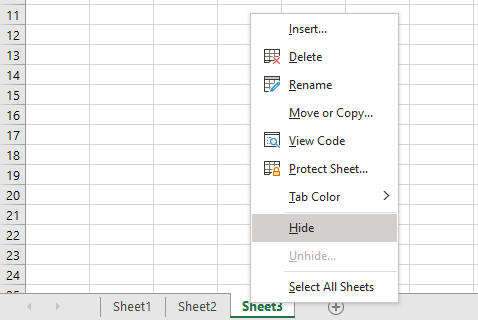
Большинство пользователей просто оставляют все рабочие листы в представлении, загромождая все пространство. Вы можете упростить свою работу, спрятав то, что не нужно немедленно. Все, что вам нужно сделать, это щелкнуть правой кнопкой мыши на рабочем листе и нажать « Скрыть », как показано на скриншоте.
Используйте логическую функцию ЕСЛИ для заполнения значений
Предположим, вы добавляете столбец статуса платежа на лист, и вам нужно, чтобы он был «ОПЛАЧЕН», когда кто-то вносит 100 долларов, и «ДОЛЖЕН», если кто-то заплатил менее 100 долларов. Конечно, это всего лишь пример. Вы можете добавить множество логических функций и упростить задачу.
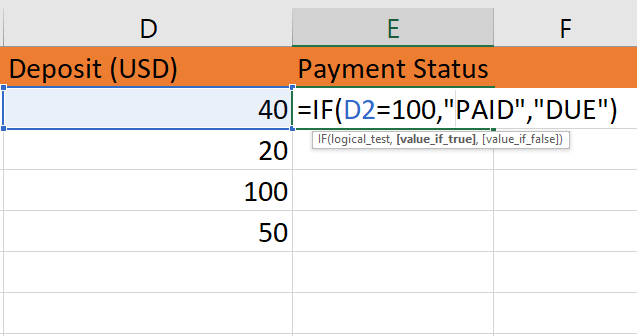
Все, что вам нужно сделать, это добавить логику в ячейку, где вы хотите получить статус, например:
=IF(D2=100,"PAID","DUE")Здесь D2 относится к одной ячейке столбца.
Вы можете изучить справочные ресурсы Microsoft, чтобы узнать больше о доступных логических функциях и их использовании.
Сделайте снимок экрана и добавьте его в Excel
Если вы хотите добавить скриншот активной программы/окна на свой лист Excel, вам не нужно отдельно использовать инструмент для создания снимков экрана (или инструмент для обрезки), а затем вручную добавлять изображение.
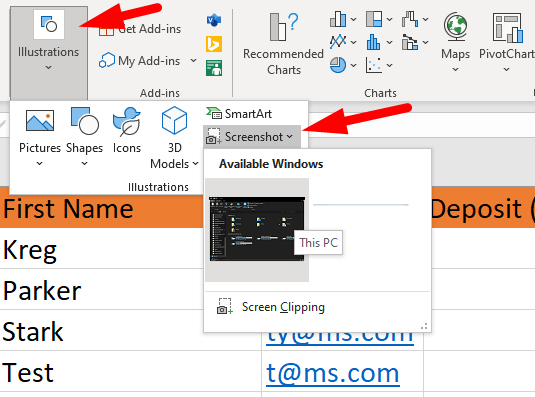
Перейдите в раздел меню «Вставка» и перейдите от « Иллюстрации » к « Снимку экрана ». При нажатии на нее вы можете заметить миниатюры активных окон, запущенных на вашем компьютере. Просто выберите тот, который вы хотите, и он будет добавлен без проблем.
Условное форматирование для автоматической установки цвета ячейки
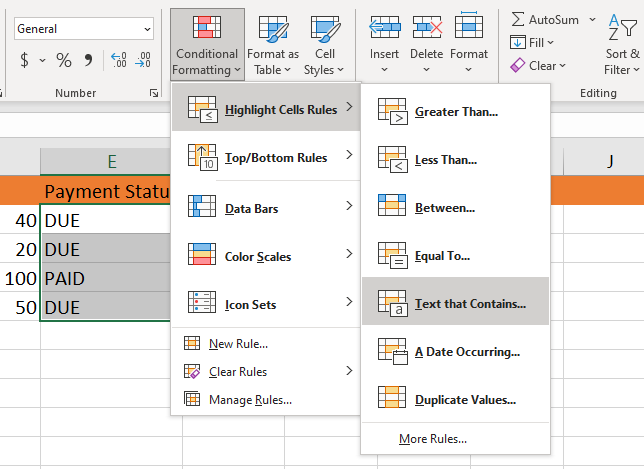
Вместо индивидуального форматирования ячеек для понимания ваших данных вы можете сэкономить время, используя условное форматирование.
С помощью этой функции вы можете использовать уже существующие правила или создавать новые правила, и когда условие будет выполнено, ячейка будет окрашена в соответствии с вашими предпочтениями. Это один из самых популярных способов сделать электронную таблицу визуально привлекательной и повысить четкость данных.
Вставьте гиперссылку, используя Ctrl + K
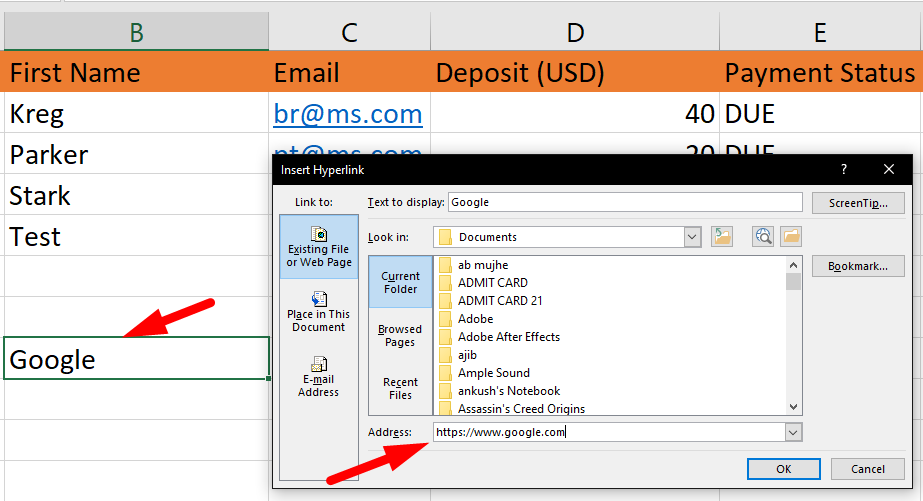
Если у вас есть текст на листе Excel для вставки гиперссылки, выберите текст/ячейку, нажмите Ctrl + K и введите URL-адрес веб-страницы, на которую вы хотите связать.
Как добавить комментарий к определенной ячейке?
Вы можете добавить комментарий к определенной ячейке, если хотите оставить сообщение или оставить отзыв. При добавлении комментария в углу ячейки отображается крошечный индикатор или знак. Комментарий может быть изменен или удален по мере необходимости.
Shift+F2 — это ярлык для добавления комментариев, и вы также можете щелкнуть правой кнопкой мыши и выбрать «Вставить комментарий», как в примере ниже.
У вас есть возможность прокомментировать одну ячейку, столбец или строку.
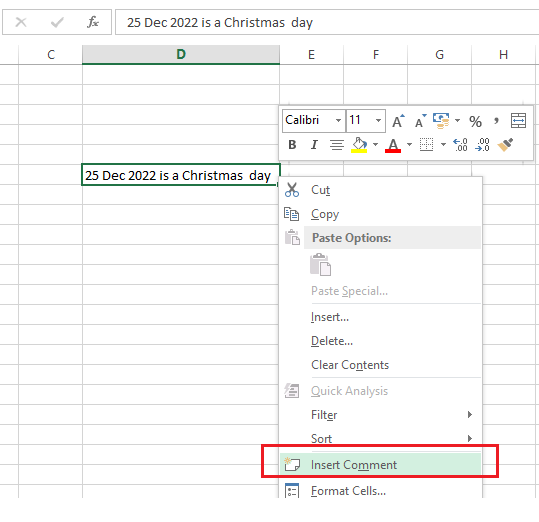
Как настроить цвет для листов Excel?
Чтобы изменить комбинацию цветов и настроить каждую тему вашего листа Excel.
Перейдите в « Разметка страницы» -> «Цвета» и выберите «Настроить цвета», как показано ниже. В новом окне будут отображаться различные темы, как показано на рисунке ниже.
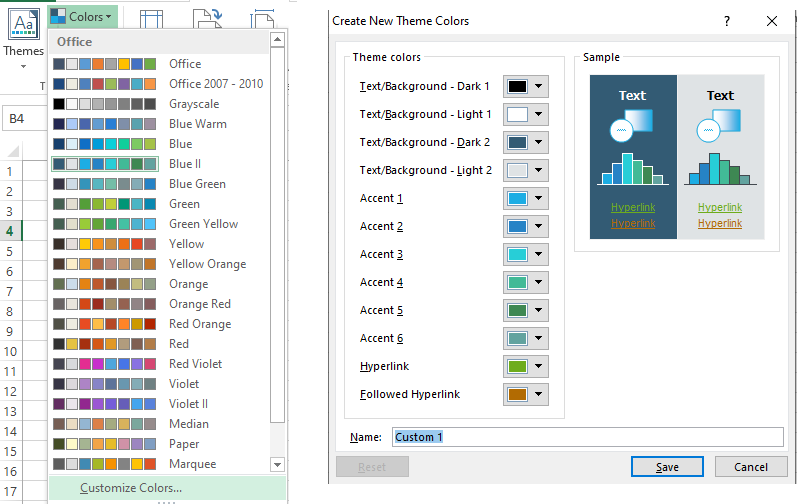
Как определить и удалить повторяющиеся значения?
Техника удаления повторяющихся чисел или данных с листа Excel заключается в выделении его определенным цветом перед удалением.
Чтобы выделить повторяющееся число, нажмите «Правила выделения ячеек» на вкладке «Условное форматирование» на вкладке «Главная», затем перейдите к «Повторяющиеся значения», как показано на снимке экрана ниже.
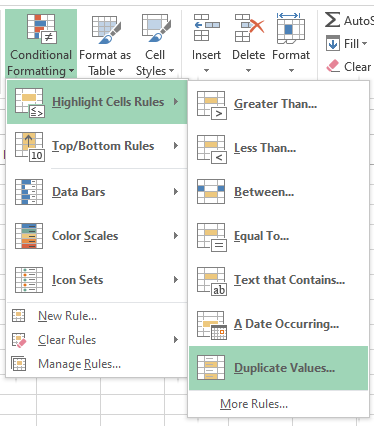
Вы можете использовать различные комбинации цветов для обозначения повторяющихся значений на листе Excel после выбора параметра «Повторяющиеся значения», как показано на рисунке ниже.
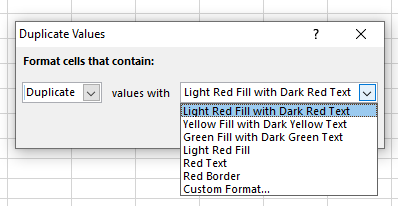
Повторяющиеся значения на листе Excel будут выделены после выбора цвета, как показано на изображении ниже.
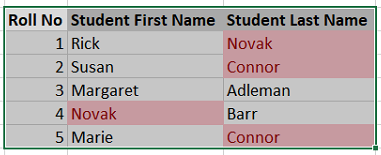
Следующая задача — удалить повторяющиеся значения с листа.
Перейдите в область «Данные» в меню Excel и выберите «Удалить дубликаты», как показано на рисунке ниже. Вы выполнили задачу по удалению всего дублирующегося содержимого из вашей книги Excel.
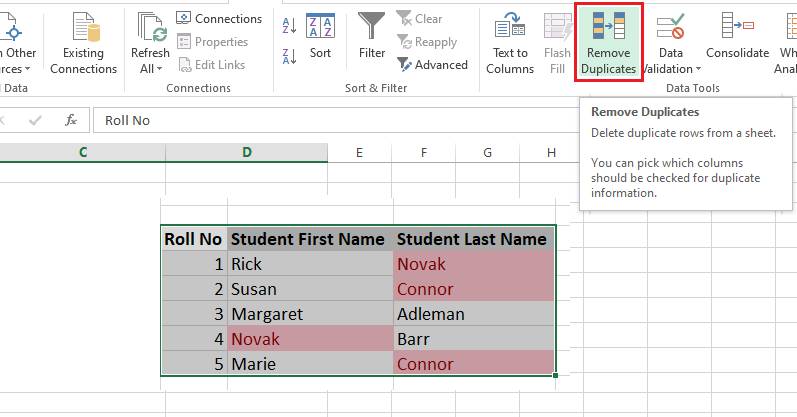
Форматирование
Если вы хотите изменить внешний вид ячейки без изменения ее содержимого, выберите ячейку, щелкните правой кнопкой мыши и перейдите к «Формат ячеек», и вы получите множество вариантов форматирования конкретной ячейки, как показано ниже.
Форматирование может быть применено ко всему столбцу, всей строке или конкретной ячейке.
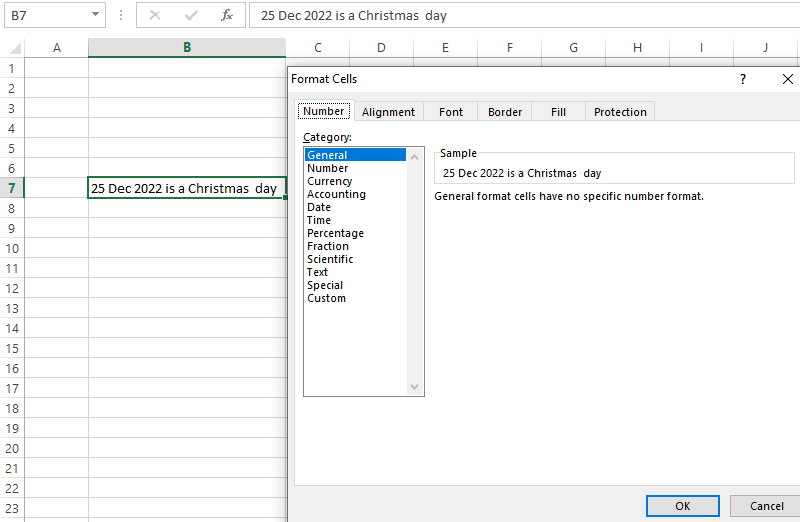
Разрыв строки
Если вы хотите начать новую строку текста или задать интервал между строками или абзацами текста в ячейке Excel, довольно легко вставить разрыв строки.
Как показано на изображении ниже, выберите ячейку листа, поместите курсор туда, где вы хотите создать разрыв строки, а затем нажмите Alt+Enter .
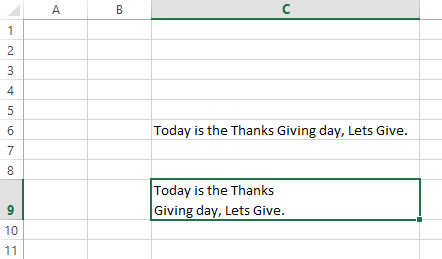
Раскройте весь потенциал Microsoft Excel
Сочетая некоторые из упомянутых полезных советов с другими функциями, вы станете экспертом в использовании Excel.
Для большинства пользователей Microsoft Excel может быть программой только тогда, когда речь идет о электронной таблице, но для профессионалов, которые имеют дело с Excel каждый день, знание этих советов сэкономит много проблем и времени.
Как только вы узнаете некоторые из популярных советов и приемов, вы сможете изучить больше самостоятельно. Кроме того, это может очень помочь, если вы используете некоторые из доступных полезных надстроек Excel.
Попробуйте эти молниеносно быстрые инструменты для быстрого восстановления пароля Excel без повреждения ваших файлов.
